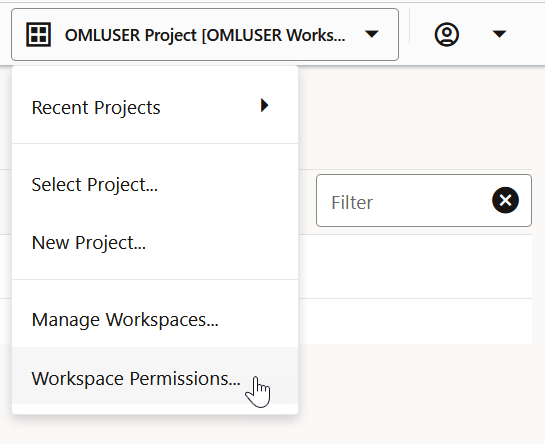3 프로젝트 및 작업영역 시작하기
프로젝트는 작업 영역 내의 노트북과 실험을 논리적으로 그룹화한 것입니다. 작업 영역은 프로젝트가 상주하는 가상 공간이며 여러 사용자가 여러 프로젝트에서 작업할 수 있습니다. 프로젝트 권한이 아닌 작업영역에 대해 권한이 부여됩니다.
- 프로젝트 생성
프로젝트는 작업영역 내의 노트북과 실험을 논리적으로 그룹화한 것입니다. 많은 프로젝트를 소유할 수 있지만 다른 작업 영역과 프로젝트는 공유될 수 있습니다. - 작업영역과 프로젝트 생성 및 관리
새 프로젝트와 작업영역을 생성 및 관리하고, 작업영역에 대한 액세스를 제공하고, 사용자에 대한 권한을 관리하고, 작업영역을 편집 및 삭제할 수 있습니다. - 작업 영역 권한 부여
작업 영역에 액세스할 수 있는 권한을 부여하여 Oracle Machine Learning UI(사용자 인터페이스)에서 다른 사용자와 협업할 수 있습니다. 작업 영역은 프로젝트로 구성됩니다. 프로젝트는 노트북과 실험으로 구성됩니다.
3.1 프로젝트 생성
프로젝트는 작업 영역 내의 노트북과 실험을 논리적으로 그룹화한 것입니다. 많은 프로젝트를 소유할 수 있지만 다른 작업 영역과 프로젝트는 공유될 수 있습니다.
Project A 프로젝트가 생성되고 기본 작업 영역에 지정됩니다. 이 예에서 기본 작업 영역은 OMLUSER입니다.
관련 항목
상위 항목: 프로젝트 및 작업 영역 시작하기
3.2 작업 영역 및 프로젝트 생성 및 관리
새 프로젝트와 작업 영역을 생성 및 관리하고, 작업 영역에 대한 액세스를 제공하고, 사용자에 대한 권한을 관리하고, 작업 영역을 편집 및 삭제할 수 있습니다.
작업영역 생성 및 관리
- 홈 페이지의 오른쪽 맨 위에 있는 프로젝트 필드 옆에 있는 아래쪽 화살표를 누르고 작업영역 관리를 누릅니다. 작업영역 페이지가 열립니다.

- 작업영역 페이지에서 작업영역 및 프로젝트를 생성하고 관리할 수 있습니다. 작업영역을 생성하고 관리하려면 다음을 수행합니다.

- 작업영역의 위쪽 섹션에서 생성을 눌러 새 작업영역을 생성합니다. 작업 영역 생성 대화상자에서 작업 영역의 이름을 입력하고 확인을 누릅니다.
- 선택한 작업 영역을 편집하려면 편집을 누릅니다. 작업 영역 편집 대화상자에서 작업 영역 이름을 편집하고 확인을 누를 수 있습니다.
- 삭제를 눌러 선택한 작업 영역을 삭제합니다. 확인을 눌러 선택한 작업 영역의 삭제를 확인합니다.
- 권한을 눌러 선택한 사용자에게 작업 영역에 액세스할 수 있는 권한을 부여합니다. 작업영역 권한 대화상자에서 사용자를 삭제하고 해당 권한을 수정할 수도 있습니다.
프로젝트 생성 및 관리
[작업 영역] 페이지의 [작업 영역의 프로젝트] 섹션에서 프로젝트를 생성하고 관리할 수 있습니다. 
- 작업공간의 위쪽 섹션에서 프로젝트를 작성할 작업공간을 클릭합니다.
- 프로젝트의 아래쪽 섹션에서 생성을 눌러 새 프로젝트를 생성합니다. Create Project 대화상자가 열립니다. 프로젝트 이름을 입력하고 설명(있을 경우)을 입력한 다음 확인을 누릅니다. Workspace 필드에 상단 섹션에서 선택한 작업 영역이 표시됩니다.

- 수정하고자 하는 프로젝트를 누릅니다. 다음 옵션이 활성화됩니다.
- 프로젝트 이름을 변경하려면 편집을 누릅니다.
- 삭제를 눌러 작업 영역에서 선택된 프로젝트를 삭제합니다.
- 이동을 눌러 선택한 프로젝트를 다른 작업영역으로 이동합니다.
- 현재로 설정을 눌러 선택한 프로젝트를 기본 또는 현재 프로젝트로 설정합니다.
상위 항목: 프로젝트 및 작업 영역 시작하기
3.3 작업 영역 권한 부여
작업영역에 접근할 수 있는 권한을 부여하여 Oracle Machine Learning UI(사용자 인터페이스)에서 다른 사용자와 협업할 수 있습니다. 작업 영역은 프로젝트로 구성됩니다. 프로젝트는 노트북과 실험으로 구성됩니다.
주의:
권한 유형 관리자 또는 개발자를 부여하는 경우 사용자는 언제든지 계정을 사용하여 테이블을 삭제하고 테이블을 생성하며 스크립트를 실행할 수도 있습니다. 조회자 권한 유형을 가진 사용자는 노트북만 볼 수 있으며 노트북을 실행하거나 변경할 권한이 없습니다.다른 사용자에게 권한을 부여하려면
- 작업 영역 권한 유형 정보
Oracle Machine Learning UI에서는 세 가지 유형의 권한을 허용합니다. 사용 권한 종류에 따라 사용자가 작업 공간, 프로젝트 및 노트북에서 다른 작업을 보거나 수행하도록 허용할 수 있습니다.
상위 항목: 프로젝트 및 작업 영역 시작하기
3.3.1 작업 영역 권한 유형 정보
Oracle Machine Learning UI는 세 가지 유형의 권한을 허용합니다. 사용 권한 종류에 따라 사용자가 작업 공간, 프로젝트 및 노트북에서 다른 작업을 보거나 수행하도록 허용할 수 있습니다.
Developer 권한이 부여된 사용자는 공유 노트북에서 예약된 작업만 볼 수 있으며 이 작업은 실행할 수 없습니다. 그러나 Developer 권한이 있는 사용자는 자신이 생성한 노트북에서 예약된 작업을 항상 보고 실행할 수 있습니다. 다음 표에는 허용되는 작업과 함께 세 가지 유형의 권한이 나열됩니다.
주:
프로젝트 권한이 아닌 작업영역에 대해 권한이 부여됩니다.| 권한 유형 | 권한을 기반으로 한 작업 |
|---|---|
| 관리자 |
|
| 개발자 |
|
| 열람자 |
|
상위 항목: 작업 영역 권한 부여